Windows PC에서 macOS 실행 단계

Microsoft 장치에서 Apple의 운영 체제를 실행하는 방법을 단계별로 안내하는 가이드를 통해 Windows PC에 macOS를 설치하는 방법을 알아보세요.

우리와 마찬가지로 매일 PC를 사용하여 인터넷을 검색하거나 YouTube에서 비디오를 보거나 단순히 온라인으로 작업하는 경우 지금쯤이면 PC가 시스템 드라이브에 엄청난 양의 인터넷 캐시를 생성했을 것입니다. 임시 파일이라고도 하는 이러한 파일은 사용자가 사용할 수 있는 총 여유 공간을 줄일 수 있으며 정기적으로 청소하지 않으면 시스템 드라이브가 추가로 마모될 수 있습니다.
다행히도 이 문제를 해결할 수 있는 몇 가지 방법이 있습니다. 아래에서 읽으십시오.
내용물
임시 파일이란 무엇입니까?
그것들을 제거하는 방법에 대해 알아보기 전에 먼저 실제로 무엇인지 알아 보겠습니다.
인터넷을 탐색할 때 브라우저는 기본적으로 인터넷에서 데이터 힙을 다운로드하여 웹 페이지와 해당 이미지를 렌더링합니다. YouTube 동영상을 시청하는 동안에도 동일한 일이 발생합니다. 브라우저는 전체 동영상을 청크 단위로 영리하게 다운로드하여 재생합니다. 브라우저를 닫으면 다운로드한 모든 파일의 일부가 PC에 캐시로 남아 있어 즐겨 찾는 웹사이트와 비디오에 즉시 액세스할 수 있습니다.
아카이브를 먼저 안전한 임시 위치에 추출한 다음 원래 압축을 푼 위치에 복사하기 때문에 아카이브를 추출하려고 할 때도 생성됩니다.
임시 파일이라고 합니다. 나중에 필요할 수도 있고 필요하지 않을 수도 있지만 시스템 드라이브의 공간을 차지합니다.
방법 #1: 임시 폴더 지우기
이 방법은 PC에 80GB 또는 120GB의 회전식 하드 드라이브가 함께 제공되던 Windows XP 시대로 거슬러 올라가며 오늘날에도 많은 사용자가 임시 파일을 지우는 데 여전히 사용하는 방법이라고 확신합니다.
이 방법을 사용하여 임시 파일을 지우는 방법을 살펴보겠습니다.
를 눌러 Win key + r실행 대화 상자를 엽니 다 버튼 콤보. 그런 다음 'temp'를 입력하고 엔터를 칩니다.

'폴더에 액세스할 수 없습니다'라는 메시지가 표시되면 '예'를 클릭하고 임시 폴더 내용이 표시될 때까지 추가 메시지를 수락합니다. 다음은 임시 폴더의 모양입니다.

이 모든 파일과 폴더를 선택하고 삭제하기만 하면 됩니다. 아, 그리고 그 후에 휴지통을 청소하는 것을 잊지 마세요.
Windows XP 시절로 돌아가게 하지 않습니까?
팁: 때때로 파일이 사용 중이며 삭제할 수 없다는 경고가 표시될 수 있습니다. 이에 대한 수정은 간단합니다. PC에서 작업을 마치고 모든 파일과 앱을 닫았을 때 이 파일을 삭제해 보십시오.
방법 #2: 디스크 정리 유틸리티 사용
디스크 정리는 모든 정크 파일, 삭제된 파일, 사용하지 않은 Windows 업데이트 및 찾을 수 있는 유사한 항목의 드라이브/파티션을 정리하는 단일 목적으로 오랫동안 Windows와 함께 제공되었습니다. 유틸리티는 매우 가볍고 간단한 UI와 함께 제공되지만 작업을 잘 수행합니다.
사용 방법은 다음과 같습니다.
시작 메뉴를 열고 '디스크 정리'를 입력합니다. 강조 표시된 옵션 중 하나를 클릭하십시오.

이제 유틸리티가 앞에 있어야 합니다. 드롭다운을 클릭하고 정리를 실행할 드라이브를 선택한 다음 '확인'을 클릭하기만 하면 됩니다.

유틸리티는 선택한 드라이브를 검색하고 아래와 같이 대화 상자를 표시합니다. 목록을 스크롤하여 삭제하려는 모든 항목을 선택하고 '확인'을 클릭합니다.

팁: 위 화면의 '시스템 파일 정리' 버튼을 사용하면 오래된 시스템 복원 지점 및 기타 불필요한 시스템 파일을 제거하여 더 많은 공간을 확보할 수 있습니다. 시도해 볼 것을 권장합니다.
'확인'을 클릭하면 디스크 정리 유틸리티가 디스크에서 불필요한 항목을 모두 제거하기 시작합니다. 정리 후 드라이브에 몇 GB의 여유 공간을 확보해야 합니다.
방법 #3: 설정 앱에서
Windows는 훨씬 더 똑똑해졌으며 Windows 11도 예외는 아닙니다. 내장된 설정 앱은 PC의 모든 디스크 드라이브를 관리하는 모든 도구와 함께 제공됩니다. Windows 11의 설정 앱을 사용하여 PC에서 임시 파일을 지우는 단계를 살펴보겠습니다.
'시작' 메뉴를 열고 강조 표시된 작은 톱니바퀴 아이콘을 클릭합니다. 또는 Win key + i콤보를 사용 하여 설정을 열 수도 있습니다 .

시스템을 클릭한 다음 아래와 같이 '저장소'를 클릭합니다.

이제 시스템 드라이브(Windows 11의 경우)에서 임시 파일이 차지하는 공간의 대략적인 추정치를 볼 수 있습니다. 우리 PC는 임시 파일이 인질로 잡고 있는 거의 95MB의 공간을 보여줍니다.
임시 파일 옵션을 클릭하여 더 깊은 수준으로 이동하여 Windows의 어느 부분에서 임시 파일을 생성했는지 확인하십시오.

다음은 화면의 모습입니다.

우리 PC에는 거의 500MB의 캐시가 있었습니다. 목록을 살펴보고 제거하려는 항목을 선택하기만 하면 됩니다. 완료되면 '파일 제거' 버튼을 클릭하여 정리를 시작합니다.
방법 #4: 스토리지 센스 사용
Windows는 또한 'Storage Sense'라는 추가 도구를 제공합니다. 이 도구는 모든 청소를 자체적으로 또는 사용자가 정의한 기간에 따라 스마트하게 수행합니다. 요청 시 도구를 실행할 수도 있습니다.
이러한 도구의 이면에 있는 아이디어는 앱에서 생성한 저장소 및 임시 파일을 자동으로 관리하여 Windows를 원활하게 실행하는 것입니다.
다음은 Storage Sense로 임시 파일 정리를 시작하는 방법입니다.
시작 메뉴를 열고 'Storage Sense'를 입력한 다음 아래 강조 표시된 옵션 중 하나를 클릭합니다.

이제 시스템 설정 아래의 저장소 옵션 안에 있어야 합니다. 아래로 스크롤하여 'Storage Sense'라는 옵션을 찾아 클릭합니다. 다음은 어떻게 생겼는지 보여줍니다.

내부에는 다운로드, 휴지통과 같은 폴더에 대해 저장소 센스를 실행해야 하는 시기 및 저장소 센스를 실행해야 하는 시기를 정의하는 몇 가지 추가 옵션과 함께 저장소 센스에 대한 토글을 찾을 수 있어야 합니다.
'자동 사용자 콘텐츠 정리'를 활성화한 후 앱을 닫기 전에 이러한 옵션을 살펴보고 가장 적합한 것을 선택하는 것이 좋습니다.

활성화되면 아래로 스크롤하고 아래 표시된 버튼을 클릭하여 원할 때마다 Storage Sense를 실행할 수 있습니다.

팁: 이미 눈치채셨겠지만 Storage Sense는 다운로드 폴더에서 파일을 자동으로 삭제할 수 있습니다. 이런 일이 발생하지 않도록 하려면 '다운로드 폴더의 파일 삭제' 옵션을 '사용 안 함'으로 설정하십시오.
방법 #5: 명령 프롬프트 사용
이것은 소수의 사람들만 알고 있는 또 다른 전원 방법 중 하나입니다. Windows의 명령 프롬프트는 많은 활동을 수행하는 데 사용할 수 있습니다. 그러한 활동 중 하나는 파일과 폴더를 삭제하는 것입니다.
방법 #1에서 Windows에서 임시 폴더를 열고 파일을 정리하는 방법을 공유한 것을 기억하십니까? 이 방법은 동일한 결과를 제공하지만 단계는 더 적습니다. 방법은 다음과 같습니다.
시작 메뉴를 열고 '명령 프롬프트'를 입력합니다. 아래 그림과 같이 관리자 권한으로 앱을 실행해야 합니다.

열리면 아래 명령을 붙여넣고 Enter 키를 누릅니다.
델 /q/f/s %TEMP%\*
순식간에 많은 텍스트가 스크롤되는 것을 볼 수 있습니다. 걱정하지 마십시오. 명령이 제 역할을 하는 것일 뿐입니다. 중지되면 다음과 같이 표시되어야 합니다.

그게 다야! 지금쯤이면 모든 임시 파일이 없어질 것입니다.
방법 #5: 타사 클리너 사용
타사 클리너를 사용하여 Windows 11에서 임시 파일을 제거할 수도 있습니다. 이 클리너는 남은 파일과 임시 파일을 확인하여 시스템에서 삭제할 수 있도록 설계되었습니다. 또한 이러한 클리너는 시스템에서 더 이상 필요하지 않은 제거된 프로그램의 파일을 식별하는 데 도움이 됩니다.
그런 다음 재량에 따라 이러한 파일을 제거할 수 있습니다. CCleaner는 정기적인 업데이트를 받고 지난 몇 년 동안 사용자의 신뢰를 받아온 Windows용 유틸리티이므로 선택하는 것이 좋습니다. 아래 링크를 사용하여 시스템에 CCleaner를 다운로드하고 설치하십시오.
설치가 완료되면 앱을 실행하고 화면의 지시에 따라 PC에서 불필요한 파일을 모두 제거합니다. Windows 11의 베타 채널이 종료되고 안정적인 버전이 대중에게 공개될 때까지 현재로서는 레지스트리 클리너를 실행하지 않는 것이 좋습니다. 또한 Windows 11의 중요한 백그라운드 작업을 방해하는 레지스트리 키를 제거하지 않도록 Windows 11과 호환되는 CCleaner 업데이트를 기다리는 것이 좋습니다.
방법 #6: 남은 파일을 수동으로 삭제
이제 Windows 11 시스템에서 이전에 제거한 프로그램에서 남은 파일을 수동으로 삭제할 때입니다. 일부 프로그램은 나중에 프로그램을 더 쉽게 설치하고 실행할 수 있도록 시스템에 사용자 데이터 파일, 저장 파일, 설정, 다운로드 및 임시 데이터를 남겨두는 경향이 있습니다. 그러나 이러한 남은 파일은 때때로 기존 프로그램과 충돌을 일으키거나 단순히 시스템에서 추가 공간을 차지할 수 있습니다. 아래 가이드를 사용하여 Windows 11의 일반적인 위치에서 남은 파일을 삭제할 수 있습니다.
를 눌러 Windows + E키보드는 파일 탐색기를 엽니 다. 이제 아래에 제공된 다음 경로로 이동합니다. 또한 상단의 주소 표시줄에 지정된 목욕을 복사하여 붙여넣어 원하는 디렉토리로 직접 이동할 수도 있습니다.
C:\Users\USERNAME\AppData\Local

참고: 위의 경로를 복사하여 붙여넣는 경우 'USERNAME'을 Windows 11에서 로그인한 프로필의 현재 사용자 이름으로 바꿔야 합니다.
이전에 제거한 프로그램에서 임시로 남은 파일을 찾아 원하는 각 폴더를 선택합니다. 키보드에서 삭제를 누르고 '예'를 클릭하여 선택을 확인합니다. 시스템에서 UAC가 활성화된 경우 파일을 삭제하는 데 필요한 정보를 제공합니다.

유사하게, 아래 주어진 다음 경로로 이동하여 주어진 디렉토리에서 찾은 이전 프로그램에서 모든 남은 파일을 수동으로 삭제하십시오.
C:\Users\USERNAME\AppData\Roaming
C:\ProgramData
C:\Program Files (x86)
C:\Program Files (x86)\Common Files
C:\Program Files
C:\Program Files\Common Files
제거된 프로그램을 다른 드라이브에 설치한 경우 설치 위치도 확인하는 것이 좋습니다. 남은 데이터를 찾으면 삭제할 수도 있습니다.
이제 특정 프로그램을 제거할 때 제거되지 않은 Windows 11의 남은 파일을 수동으로 지웠습니다.
방법 #7: Windows 스토어 캐시 삭제
Windows 스토어는 Windows 11의 도입으로 많은 발전을 이루었습니다. 이제 개선된 UI, 새로운 타이틀 및 시스템에 Android 앱을 설치할 수 있는 기능에 액세스할 수 있습니다. 그러나 최적의 성능을 위해 Windows Store는 특정 데이터를 로컬 저장소에 다운로드하여 저장하는 경향이 있습니다. 이 데이터는 시간이 지남에 따라 누적되어 시스템에서 상당한 저장 공간을 차지할 수 있습니다. Windows Store가 백그라운드에서 정기적으로 캐시를 지우지 못하는 경우 이 캐시의 크기가 기하급수적으로 증가할 수 있습니다. Windows 스토어가 느리고 로컬 스토리지에 알 수 없는 임시 데이터가 많다면 Windows 스토어 캐시일 가능성이 큽니다. 아래 가이드를 사용하여 시스템에서 Windows 스토어 캐시를 지우십시오.
를 눌러 Windows + I키보드가 시스템에 설정 응용 프로그램을 엽니 다. 이제 왼쪽에서 '앱'을 클릭합니다.

'앱 및 기능'을 클릭하고 선택합니다.

이 목록에서 'Microsoft Store'를 찾아 옆에 있는 '점 3개' 아이콘을 클릭합니다.

이제 '고급 옵션'을 클릭하고 선택합니다.

맨 아래로 스크롤하여 먼저 '종료'를 클릭합니다.

이제 '재설정'을 클릭하십시오.

다시 '재설정'을 클릭하여 선택을 확인합니다.

이제 Windows 스토어가 재설정되고 남은 파일과 캐시가 로컬 스토리지에서 삭제됩니다.
방법 #8: 브라우저 캐시 및 로컬 파일 삭제
브라우저 캐시와 로컬 파일을 지우는 것은 시스템의 저장 공간을 확보하는 또 다른 좋은 방법입니다. 몇 달 동안 이 작업을 수행하지 않았다면 브라우저 캐시와 로컬 파일을 지우는 것이 좋습니다. 시작하려면 아래 가이드를 사용하세요. 대부분의 최신 브라우저에서 캐시와 파일을 쉽게 지울 수 있습니다. 이 가이드에서는 Microsoft Edge 및 Google Chrome에 대한 절차를 다룹니다.
마이크로소프트 엣지의 경우
Edge를 열고 오른쪽 상단의 '점 3개' 메뉴 아이콘을 클릭합니다.
클릭하고 '설정'을 선택합니다.

이제 왼쪽에서 '개인정보, 검색 및 서비스'를 클릭합니다.

'인터넷 사용 기록 지우기'에서 '지울 항목 선택'을 클릭합니다.

화면의 모든 확인란을 클릭하고 선택합니다. 암호 상자를 선택하지 않은 상태로 두는 것이 좋습니다. 사용하는 각 서비스에 다시 로그인하지 않으려면 '쿠키 및 기타 사이트 데이터' 확인란도 선택하지 않은 상태로 두는 것이 좋습니다.

상단의 드롭다운 메뉴를 클릭하고 '전체 시간'을 선택합니다.
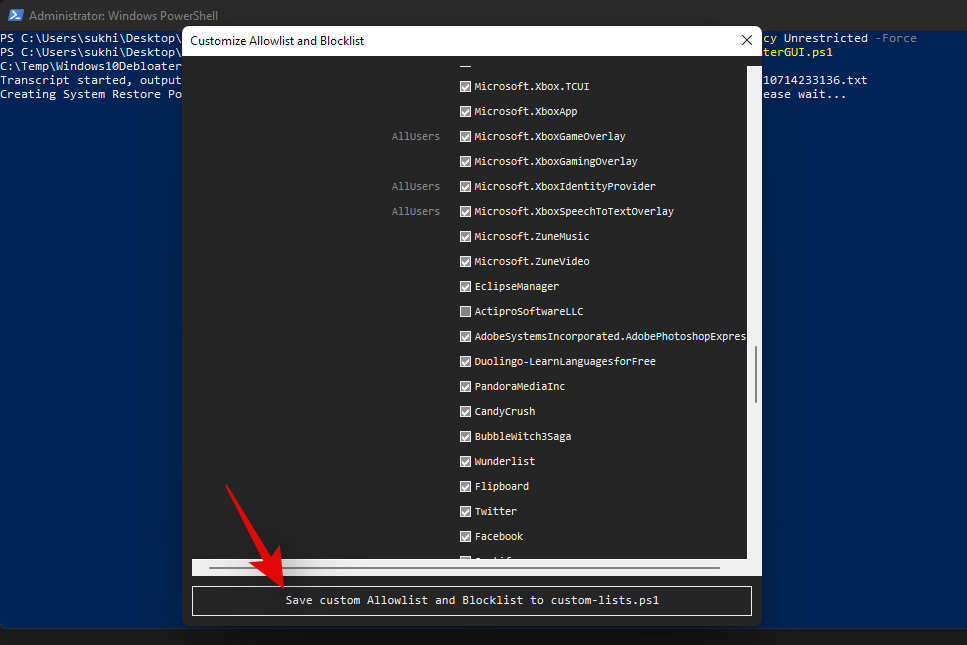
이제 '지금 지우기'를 클릭하십시오.

그리고 그게 다야! 이제 선택한 검색 데이터가 로컬 저장소에서 지워져 PC의 일부 공간을 확보하는 데 도움이 됩니다.
구글 크롬의 경우
Chrome을 열고 화면 오른쪽 상단의 '점 3개' 메뉴 아이콘을 클릭합니다.
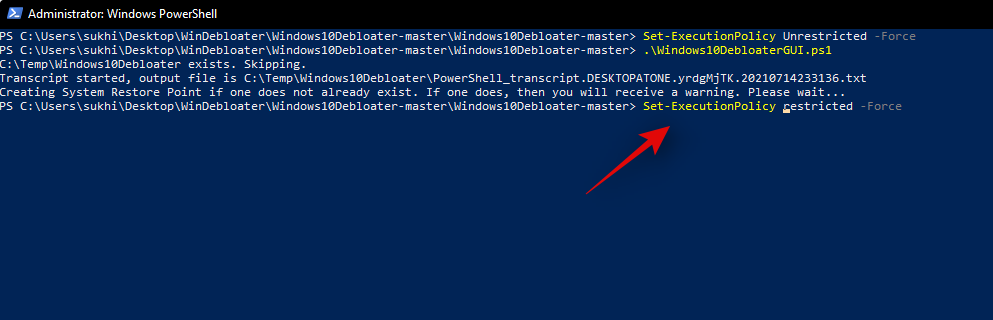
클릭하고 '설정'을 선택합니다.

왼쪽에서 '개인정보 및 보안'을 선택합니다.

이제 '인터넷 사용 정보 지우기'를 클릭하십시오.

상단의 '고급'을 클릭합니다.

이제 드롭다운 메뉴를 클릭하고 '전체 시간'을 선택합니다.

로컬 저장소에서 삭제하려는 모든 데이터의 확인란을 선택합니다.

완료되면 '데이터 지우기'를 클릭하십시오.

그리고 그게 다야! 이제 Windows 11 시스템의 Chrome에서 임시 브라우저와 캐시 데이터를 모두 지웠습니다.
방법 #9: 프리페치 지우기
Prefetch는 최신 시스템에서 부팅 시간과 프로그램 실행 시간을 줄이는 방법으로 Windows XP에 도입된 메모리 관리 시스템입니다. Prefetch는 Windows 및 프로그램에 대한 중요한 시작 데이터를 RAM 및 CPU에서 직접 액세스할 수 있는 쉽게 액세스할 수 있는 위치에 저장합니다.
그러나 프리페치는 시간이 지남에 따라 많은 임시 파일을 저장할 수 있으며 임시 파일 저장 문제가 발생하면 프리페치 폴더를 지우는 것이 좋습니다. 프리페치 폴더를 지워도 아무 것도 재설정되지 않으며 시스템에서 처음 또는 두 번째 다시 시작할 때만 부팅 시간이 늘어납니다. 아래 가이드를 사용하여 Windows 11 시스템에서 Prefetch 폴더를 지우십시오.
Windows + R키보드에서 을 눌러 실행 대화 상자를 시작합니다. 'Prefetch'를 입력하고 키보드에서 Enter 키를 누릅니다.

프리페치 폴더에 액세스하라는 메시지가 표시되면 '계속'을 클릭합니다. 이제 프리페치 폴더에 있습니다. 폴더에 있는 모든 파일을 선택하고 키보드에서 '삭제'를 누르기만 하면 됩니다. 시스템에서 모든 파일을 삭제하도록 선택했는지 확인합니다.

'예'를 클릭하여 선택을 확인합니다.

Clear your recycle bin and restart your PC for good measure.

And that’s it! You will now have cleared the prefetch folder on your system which should help free up some storage space on your system.
Method #10: Clear your File Explorer History
File Explorer history accumulates minimal data over time however, it can end up being quite huge in size if Windows fails to regularly clear this cache. If you are unable to identify the data taking up storage space on your system then you can try clearing your File Explorer history in Windows 11 as well. Use the guide below to clear File Explorer history.
Press Windows + E on your keyboard to open the File Explorer on your system. Click on the ‘3-dot’ menu icon in the top right corner of your screen.

Select ‘Options’.

Click on ‘Clear’ under ‘Privacy’.

Click on ‘Ok’.

And that’s it! You will now have cleared the File Explorer history from your Windows 11 system.
F.A.Qs
Let’s quickly address some queries that you may have after deleting a whole bunch of files in Windows 11.
Is it okay to delete these files?
Yes, it’s absolutely fine to delete these files. But it is recommended to delete them when you have completed all your work. Temp files are created by applications that are currently open, and deleting them while the parent app is open, may create unwanted complications for the app.
Why are temporary files created?
These files are created by various apps to hold the data being processed while they finish their task. For example, while working on a word document, all the changes are stored on a temp file. The changes are only transferred to the original document when you save the file and close the app.
What happens when I delete these files?
Apart from freeing up space and getting a tiny speed boost, nothing really happens when you delete these files. These files will be re-created when you reopen apps the next time.
Will deleting these files remove any Windows updates?
No. Once the updates are applied, the Windows update files can be removed from your PC. It is only advisable to keep Windows update files in case you need to uninstall an update.
Is it okay to delete previous installations of Windows?
If you don’t plan on reverting to the older version of Windows, you can get rid of the files from the previous Windows installation.
Will deleting these files speed up my PC?
You’ll notice a very slight speed boost. In case you haven’t cleared temp files in ages, and your system drive is almost filled to the brim with junk files, only then you may notice a significant speed boost, only because your system drive now has more room to breathe than before.
When can I delete these temporary files?
The best time to delete temporary files is right after you’ve closed the app. This way, you won’t encounter any alerts saying that the ‘file is being used’, and you don’t risk damaging any data being used by the app.
We hope these methods would be sufficient to help you reclaim the space held back by junk files on your PC. It’s also good practice to periodically clean these temporary files to increase the lifespan of your disk drives while maintaining optimum PC health.
이 가이드 중 어느 지점에서든 막힌 경우 아래 의견에 알려주십시오.
관련된:
Microsoft 장치에서 Apple의 운영 체제를 실행하는 방법을 단계별로 안내하는 가이드를 통해 Windows PC에 macOS를 설치하는 방법을 알아보세요.
스마트폰의 가장 일반적인 기능 중 하나는 스크린샷을 캡처하는 기능입니다. 시간이 지남에 따라 이러한 스크린샷을 찍는 방법이 진화해왔습니다.
Microsoft는 항상 업데이트와 최신 OS 반복을 통해 Windows에 새로운 변경 사항을 가져오려고 노력하는 아주 바쁜 회사입니다. 그러나 주님께서 주시는 것 같이 주님도 거두어 가십니다.
Zoom 회의는 전 세계 수백만 명의 학생과 일하는 전문가의 필수 요소가 되었습니다. Zoom 회의 종료 방법을 배우고 필요한 상황에 맞게 대처하세요.
Microsoft Edge는 문제를 해결하거나 새 릴리스의 버그를 건너뛰기 위해 이전 버전으로 롤백하는 두 가지 방법을 지원합니다. 방법은 다음과 같습니다.
Zoom은 전 세계 기업에서 사용하는 가장 인기 있는 협업 도구 중 하나입니다. 비용 효율적인 회의와 협업을 위해 꼭 필요한 정보를 제공합니다.
Google Meet의 볼륨을 조절하는 방법과 유용한 팁을 제공합니다.
Windows 11에서 창 게임 최적화를 활성화하려면 설정 > 시스템 > 디스플레이 > 그래픽, 기본 그래픽을 열고 기능을 켭니다.
Microsoft Teams는 팀원들과 원활하게 소통하기 위해 카메라를 테스트하는 최고의 방법을 제공합니다. 카메라 문제를 해결하는 방법을 알아보세요.
Windows 10에서 동기화 설정을 활성화 또는 비활성화하거나 개별 동기화 설정을 선택하려면 다음 단계를 사용할 수 있습니다.
Windows 11에서 개발자 모드를 쉽게 활성화할 수 있으며, 개발자용 설정 페이지에서 스위치를 켜는 단계를 안내합니다.
Windows 11에서 오래된 게임을 실행하는 방법에 대한 유용한 팁과 정보를 제공합니다.
Windows 11에서 Android 게임을 플레이하려면 Google Play 게임 또는 Android 플랫폼용 Windows 하위 시스템을 사용할 수 있습니다. 방법은 다음과 같습니다.
Windows 11에서 마우스 오버 시 검색 열기를 활성화하려면 명령 프롬프트(관리자)를 열고 vivetool /enable /id:43572857,43572692 명령을 실행합니다.
Windows 11에서 존재 감지 설정을 활성화하려면 설정 > 개인 정보 보호 및 보안 > 존재 감지를 열고 기능을 켜십시오.
작업 스케줄러에서 숨겨진 상태로 실행되도록 예약된 작업을 구성하려면 작업 일반 설정에서 사용자 로그온 여부에 관계없이 실행을 선택합니다.
Windows 11에서는 스냅 지원, 레이아웃(최대화 및 상단 화면), 스냅 그룹을 사용하여 키보드 및 마우스를 사용하여 창을 나란히 스냅하는 단계를 제공합니다.
Windows 11에서 작업 관리자 검색 표시줄을 활성화하려면 Vivetool /enable /id:39420424 명령을 사용하고 컴퓨터를 다시 시작하십시오.
Windows 11에서 새로운 제품 키 변경 UI를 활성화하려면 다음 vivetool /enable /id:36390579 및 vivetool /enable /id:42733866 명령을 실행하세요.
Windows 11에서 게임 성능을 향상하려면 메모리 무결성 및 가상 머신 플랫폼을 비활성화하세요. 단계는 다음과 같습니다.
오류나 충돌이 발생하는 경우, Windows 11에서 시스템 복원을 수행하여 장치를 이전 버전으로 롤백하는 단계를 따르세요.
마이크로소프트 오피스의 최고의 대안을 찾고 있다면, 여기 6가지 훌륭한 솔루션이 있습니다.
이 튜토리얼은 명령 프롬프트를 특정 폴더 위치에서 열 수 있는 윈도우 데스크탑 바로가기 아이콘을 만드는 방법을 보여줍니다.
자리를 비운 동안 다른 사람이 컴퓨터에 접근하지 못하게 하려면? 윈도우 11에서 화면을 잠그는 효율적인 방법들을 시도해 보세요.
최근 업데이트 설치 후 컴퓨터에 문제가 있는 경우 손상된 Windows 업데이트를 수정하는 여러 가지 방법을 찾아보세요.
Windows 11의 내레이터 기능에 짜증이 나십니까? 여러 가지 쉬운 방법으로 내레이터 음성을 비활성화하는 방법을 알아보세요.
Windows 11 PC에서 삭제 확인 대화 상자를 비활성화하고 싶으신가요? 이 기사를 통해 다양한 방법을 확인해보세요.
여러 개의 이메일 수신함을 유지하는 것은 특히 중요한 이메일이 양쪽에 도착하는 경우 골칫거리가 될 수 있습니다. 이 기사에서는 PC 및 Apple Mac 장치에서 Microsoft Outlook과 Gmail을 동기화하는 방법을 보여줍니다.
키보드가 중복 공백을 입력하는 경우 컴퓨터를 재시작하고 키보드를 청소하세요. 그런 다음 키보드 설정을 확인하세요.
원격 데스크톱을 통해 컴퓨터에 연결할 때 "Windows는 프로파일을 로드할 수 없기 때문에 로그온할 수 없습니다." 오류를 해결하는 방법을 보여줍니다.


























